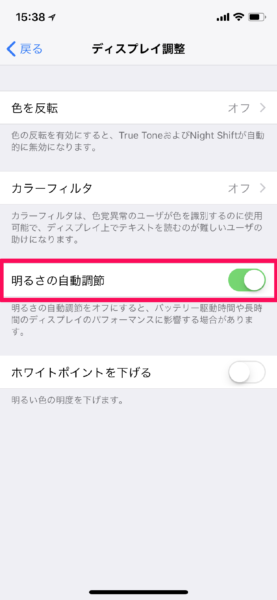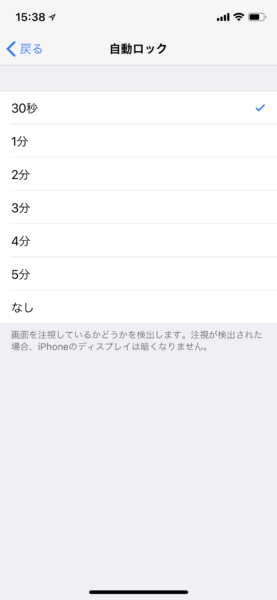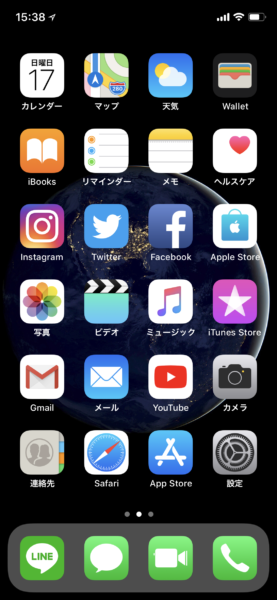突然ですがブラザー。有機ELディスプレイを搭載するiPhoneも"画面の焼き付き"を起こすって知ってました?
最近のスマホは「OLED(有機ELディスプレイ)」を搭載するものが多くなりましたが、iPhoneも然り。
省電力 & 鮮やかで再現度の高い色が表現できるようになったiPhone Xに始まり、iPhone XS/XS Max、11 Pro/11 Pro Maxと有機ELパネルを搭載するiPhoneは増えていきまして。
ついにはiPhone 12シリーズですべてのモデルにOLED(有機ELディスプレイ)が搭載。
時代とテクノロジーの進化ってすごいなぁってエモい気持ちに浸ってしまいそうなところではありますが、忘れてはいけないのが...OLEDには画面の焼き付きの問題が常に付きまとうということ。
一度画面の焼き付きが起きてしまうと画面にモヤがかかったようになってしまって、元に戻すことは難しいので、OLED搭載iPhoneでも少ーしだけ意識して画面の焼き付きを未然に防ぐようにしましょう。
OLEDを搭載するiPhoneは、iPhone X、iPhone XS/XS Max、iPhone 11 Pro/11 Pro Max、iPhone 12/12 mini/12 Pro/12 Pro Maxの9モデル。
iPhoneのディスプレイに焼き付きが起こると修理は必須となり、お金もかかってしまいますし、この記事を読んでiPhoneの画面の焼き付きを防ぐ方法についてチェックしておきましょう。
iPhoneを快適に使う設定や小技、Tipsについては以下の記事も参考に。
#iPhoneを快適に使う設定や小技&Tipsのまとめ
iPhoneのディスプレイも画面の焼き付きって起きるの?

それじゃ、まずはOLED(有機ELディスプレイ)を搭載するiPhoneについての知識を蓄えておきましょう。
iPhone X以降のOLEDパネル搭載iPhoneは、従来のiPhoneのようにバックライトで裏側から明るくしてるのではなく、画面上のピクセル1つ1つが発光して画面を明るくしていまして。黒を表示する時は発光しません。
そのため、OLEDは「黒の表現に強い」というわけなんですが、これまでのiPhoneよりもOLEDのiPhone Xは省電力という点も覚えておきたいポイントです。
とはいえ、OLEDと画面の焼き付きは切っても切れないもの。
iPhoneのディスプレイは「焼き付き現象の低減」についてかなり慎重に開発されており、他の製品と比べると焼き付きは起こりにくいですが、何も気にせず使っているとiPhoneの画面にも"焼き付き"が発生する可能性は十分ありえるんですよね。
画面の焼き付きが起こってしまうシチュエーションとしては、スマホ向けMMORPGの放置狩りでずっと同じ画面を表示したり、コントラスト差の大きい画像を表示し続けるなどなど。
iPhoneのディスプレイに一度焼き付きが起こってしまうと、修理に出すしか改善する方法はないですし、お金もかかります。
日常生活で意識しているのと、していないのとでは画面焼けのリスクも全然違ってくると思うので、iPhoneの画面の焼き付きを少しでも防ぎたいってブラザーは参考にどうぞ。
OLED搭載iPhoneの"画面の焼き付き"を防ぐ方法
さてさて、ここからはOLEDディスプレイ搭載iPhoneで "画面の焼き付き" を防止する方法について見ていきましょう。
一度画面の焼き付きが起こってしまうと、直すには修理しかないですが、事前に防ぐ方法はいくつかあるので...ぜひお試しあれ。
①画面の明るさの自動調節はON
iOS11以降、画面の明るさの自動調節はデフォルトでONになりましたが、「設定>アクセシビリティ>画面表示とテキストサイズ」からオフに変更できます。
これ、iPhoneの電池持ちを気にして"オフ"に設定してるという人も少なからずいると思うんですけど、iOS 11以降は"オン"推薦。
OLED搭載のiPhoneは、特に「画面の明るさの自動調節」はオンに設定しておきましょう。
ディスプレイを強く発光し続けていると、OLEDディスプレイに焼き付きが起こる可能性がグンと高くなりますが、必要ないときは自動で暗くしてくれるので、リスクを大幅に低減してくれます。
最近のiPhoneは電池持ちもよくなりましたし...自動調整を切って暗い画面ならまだしも。画面が明るい状態で使用し続けるのは目にも悪いので要注意です。
②画面の自動ロックは短めに
iPhoneのディスプレイの焼き付きを防止するには、「画面の自動ロック」を短く設定しておくのも効果的。
画面の焼き付きを最低限に防ぎつつ、バッテリー稼働時間の改善にもつながるため、出来れば最短の「30秒」に設定しておくのがおすすめです。
30秒が短すぎると感じた時は「1分」に変更するといいかもしれませんね。
ただ...iPhoneが使いにくくなっては元も子もないので、自分に合わせて設定しておくのがベスト。使いやすい範囲で設定しておきましょう。
※記事冒頭でも触れたようにスマホのMMORPGなどで"放置狩り"するのはかなーり危険です。長い間同じ映像を描写し続けていると画面が焼き付くリスクは増大しますし、バッテリーを劣化させる可能性も大。特に気を付けましょう。
③明るい画像や壁紙を表示し続けない
iPhoneの "OLEDディスプレイ" は発色が良く、鮮やかな色を楽しむためにカラフルなLIVE壁紙なんかを設定しがちですが、同じ画像を表示し続けるのは画面の焼き付きを起こしやすいのでこちらもご用心を。
特に、画面を表示し続けるアプリやゲームの放置プレイはディスプレイの寿命を短くし、焼き付きが起きる可能性もグンとUPします。
iPhoneの画面の焼き付きを防ぐなら...なるべくやめましょう。
また、OLED搭載のiPhoneには"黒めの壁紙"を設定しておくと、ディスプレイの焼き付き防止、バッテリー消費改善にも効果があります。
④ダークモードを活用する
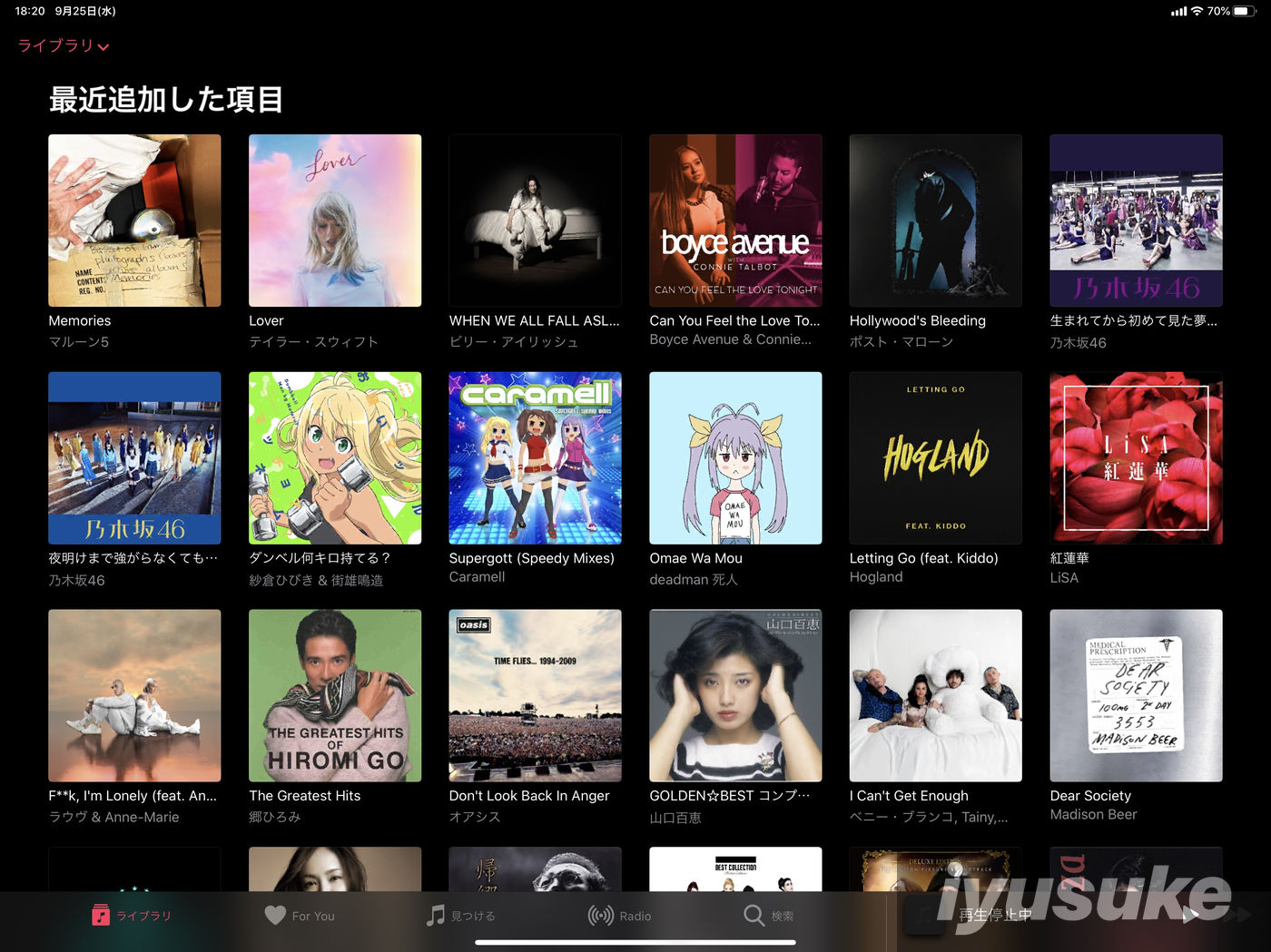
iOS13で追加された「ダークモード」ですが、これも画面の焼き付きの防止に一役買ってくれます。
暗いところで画面を見ても、目にかかる負担は少なくなりますし、OLED搭載iPhoneではバックライトの点灯を減らせるので、電池持ちも改善。
iPhone X、iPhone XS/XS Max、iPhone 11 Pro/11 Pro Max、iPhone 12シリーズのユーザーにとって、ダークモードはメリットだらけなんですよね
設定は「画面表示と明るさ > 外観モード > ダーク」から。今すぐ設定しちゃいましょう。
⑤常に最新のiOSにアップデートしておく
iPhoneに搭載されている "OLEDディスプレイ" は、ソフトウェアで焼き付きを防止するよう制御されているため、iOSは常に最新のバージョンへアップデートしておくのが様々な観点から見てもベスト。
セキュリティ的な不安も解消されますし、これは当然ですね。
ディスプレイ制御に不具合が起き、正常に動作していなかった場合でもアップデートにより改善される可能性があります。
もし、iPhoneで画面の焼き付きが起きたら?
iPhoneのディスプレイで画面の焼き付きが起きてしまった場合、程度により差はありますが...常に画面にモヤがかかったような状態になってしまいます。
もし、iPhoneの画面にモヤがかかった感じがするかも? と感じたら、おそらく画面の焼き付きが原因なので、一度iPhoneの電源を切ってみましょう。
※FaceID(顔認証)搭載iPhoneの電源オフは電源ボタン+音量ボタンいずれかの長押し。
iPhoneの電源を切った直後はモヤが残っているかもしれませんが、一時的に起きているだけなら20分程度で改善される可能性があります。
もし、時間が経っても画面の表示が元に戻らない場合は../残念ながら"画面の焼き付き"が起きてしまっているので、Appleサポートに問い合わせるしかありません。
参考までに、iPhone 12/12 mini/12 Pro/12 Pro Maxのディスプレイ交換修理にかかる費用は以下の通り。
| Apple Care+ | 保証対象外 | |
| iPhone 12 mini | 3,700円 | 24,800円 |
| iPhone 12 | 3,700円 | 30,400円 |
| iPhone 12 Pro | 3,700円 | 30,400円 |
| iPhone 12 Pro Max | 3,700円 | 35,800円 |
iPhoneを画面交換修理に出す場合、保証対象外修理の料金はすこぶる高いので、Apple Care+には必ず入っておきましょう。
最善の予防は負荷をかけないようにするのが大事
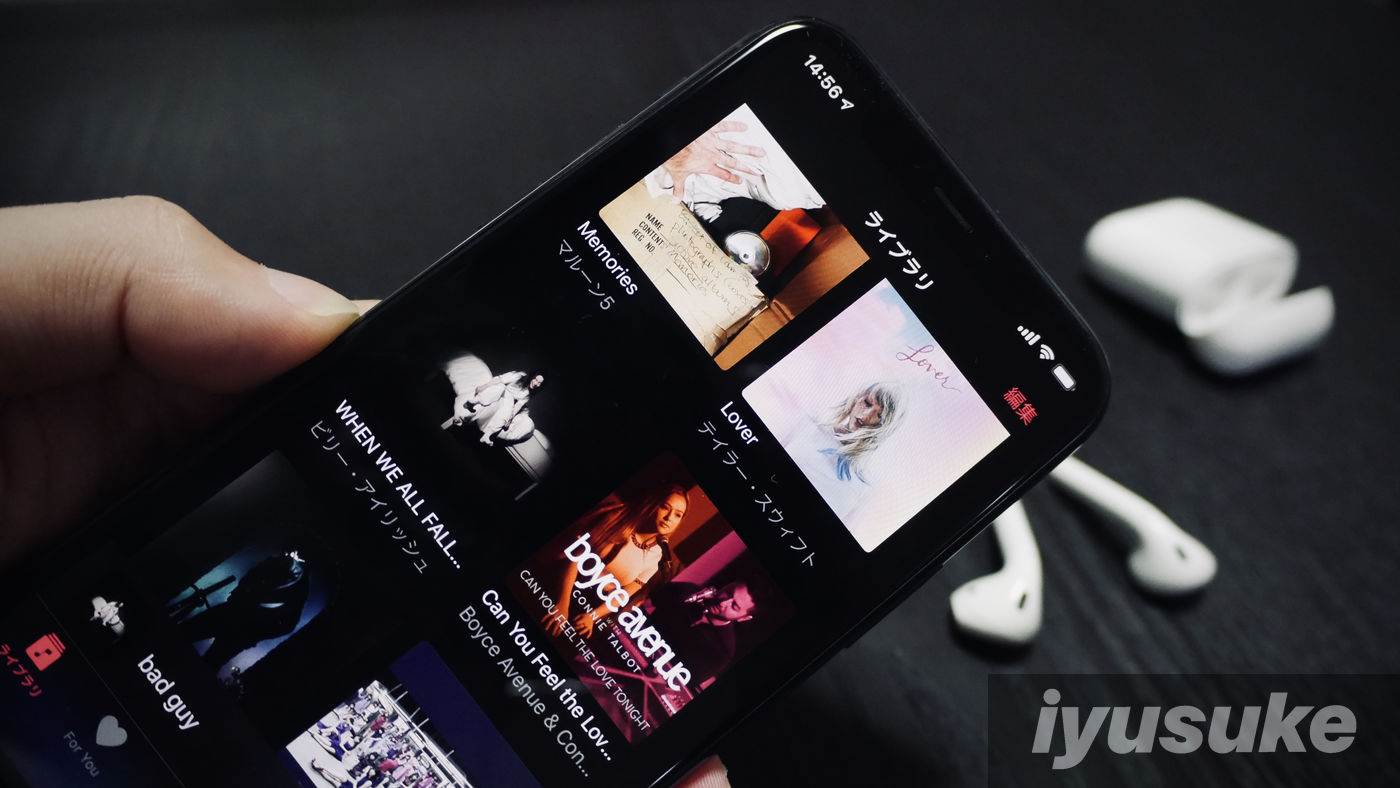
iPhoneは、iOSの優れた制御により画面の焼き付きが起こりにくいのですが、焼き付きが絶対に起きないとも言い切れません。
最善の予防は出来るだけディスプレイに負荷をかけないように気を付けること。(これってものすごく大切)
iPhoneの鮮やかなディスプレイを長く楽しむためにも、今日から画面の焼き付きを防ぐ5つの方法を早速実践してみましょう。
最後に、iPhoneの画面の焼き付きを防ぐ方法についてもう一度おさらいしておきますね。
- 画面の自動ロックは短めに、画面の明るさの自動調節はON。
- ダークモードを活用する。
- 暗めの壁紙を使用する。
- ゲームの放置プレイなどで長時間同じ映像を表示し続けない。
- iOSは常に最新のバージョンにアップデートしておく。
あくまでも予防策なので、今回紹介した方法を実践していても100%画面の焼き付きを防げるわけではないのであしからず。
画面にモヤがかかってる? と感じた時は、まずApple サポートに相談ですよ、ブラザー。
#iPhoneを快適に使う設定や小技&Tipsのまとめ